Canvaにログインできないときに試すべき5つのステップ
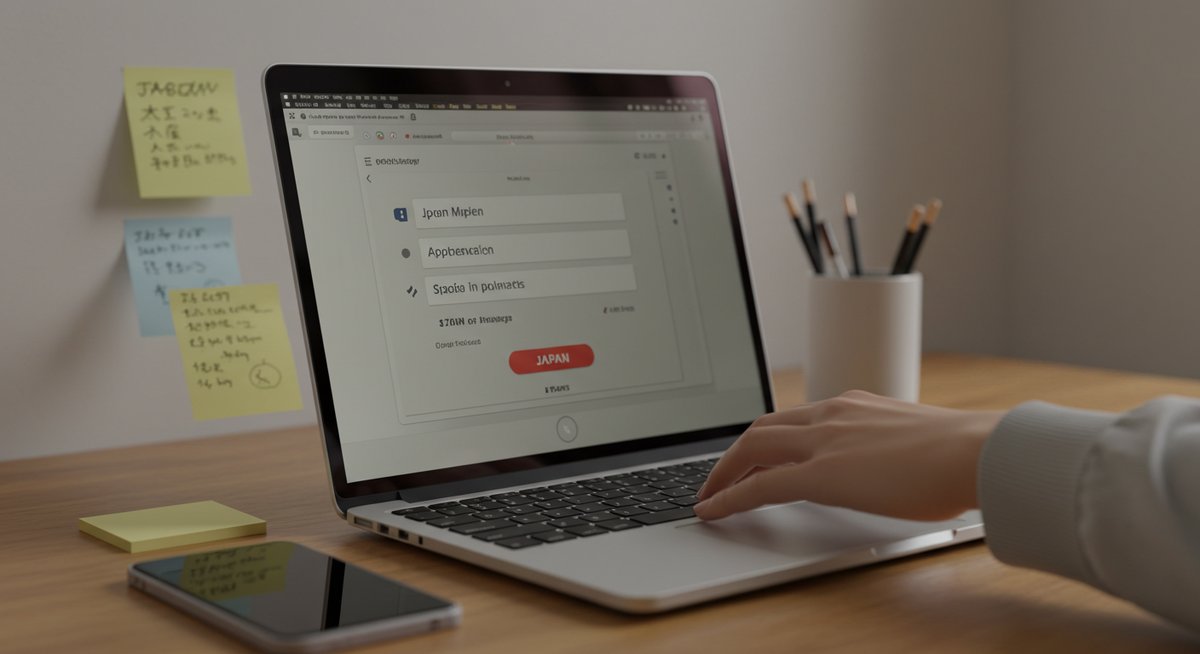
ログインできないときは慌てがちですが、多くは簡単な操作で直ります。ここでは原因ごとに分けて、誰でも実行しやすい対処法をわかりやすくまとめます。状況に応じて手順を試して、最後にセキュリティ対策も確認してください。
Canvaでログインできないときにまず試す5つの方法

Canvaにログインできないときに、まずやってほしい基本の5つを紹介します。シンプルで短時間でできるものばかりなので、順番に試していくと解決することが多いです。焦らず一つずつ確認してください。
インターネット接続を確認する
まずはネット接続の状態をチェックしましょう。Wi‑Fiやモバイルデータが切れているとログインできません。ルーターやモバイル回線のアイコンを確認し、問題があれば再接続や機内モードのオンオフを試してください。
回線が不安定な場合は、ルーターの再起動や別のネットワークに切り替えると改善することがあります。また、オフィスやカフェなど共有ネットワークではフィルタや制限で接続が遮断されることがあるため、家庭の回線やテザリングでの確認も有効です。
通信速度が極端に遅いと認証処理がタイムアウトすることもあるので、スピードが出ているかどうか簡単な測定サイトで確認するのも良いでしょう。
ブラウザやアプリを再起動する
ブラウザやアプリの一時的な不具合は、再起動で解決することが多いです。ブラウザを使用している場合は全てのタブを閉じ、ブラウザ自体を完全に終了させてから再度開いてください。アプリなら一度終了してから再起動します。
パソコンならブラウザのプロセスがバックグラウンドで動き続けていることもあるため、タスクマネージャーやアクティビティモニタで確認して強制終了すると効果的です。スマホではアプリ履歴からスワイプで終了してから立ち上げ直してください。
再起動後にまだ問題がある場合は、別のブラウザや別の端末で試して違いを確認すると原因の切り分けになります。
メールアドレスとログイン方法を確認する
登録したメールアドレスやログイン方法が間違っているとアクセスできません。普段使っているアドレスが複数ある場合は、どのアドレスで登録したかを思い出して確認してください。ログイン時に選べる「Google」「Apple」「Facebook」など外部サービスでのログインを使っていると、メールアドレスが紐づいているものと異なるケースがあります。
別のログイン方法を試せる場合は、該当するボタンを使ってログインできるか試してください。アカウントの切り替えで別のアカウントに入ってしまっている場合もあるので、ログアウトしてから正しい方法で再度ログインすることをおすすめします。
キャッシュとクッキーを削除する
ブラウザのキャッシュやクッキーが古い情報を保持しているとログインに影響することがあります。ブラウザの設定からキャッシュとクッキーを削除して、再度ログインを試してください。削除後はページの読み込みが一度遅く感じるかもしれませんが、最新の情報で認証が動くようになります。
スマホアプリでもアプリデータのキャッシュをクリアするオプションがある場合は、これを使うと改善することがあります。なお、削除すると保存された自動ログイン情報が消えるため、パスワードを控えておくと安心です。
Canvaの障害情報をチェックする
問題が自分側ではなくCanvaのサービス側で起きていることもあります。Canvaの公式ステータスページや公式Twitterなどで障害情報やメンテナンスの案内が出ていないか確認しましょう。サービス全体の障害であればログインだけでなく他のユーザーにも同じ状況が発生しています。
障害情報がある場合は復旧を待つしかないため、状況を確認しつつ時間をおいて再試行してください。進捗が公式に出ることが多いので、随時チェックするのがおすすめです。
ログインできない時に多い原因と確認ポイント
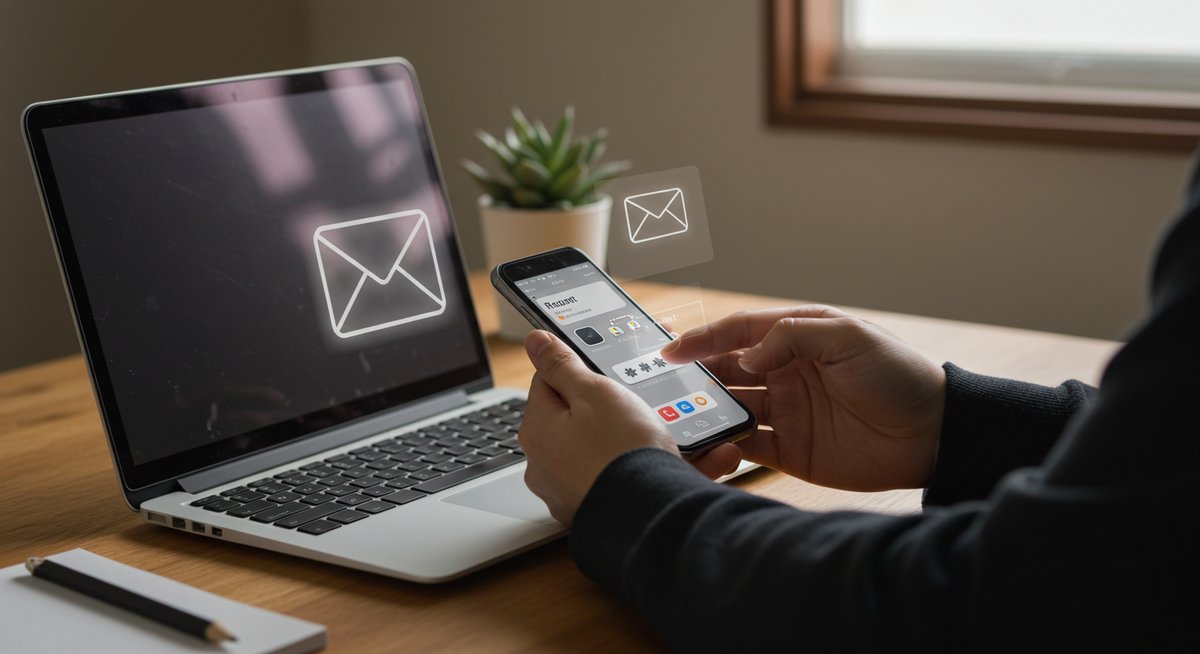
ログイントラブルの裏にはいくつかの共通原因があります。それぞれチェックポイントを押さえておけば、原因の切り分けがスムーズになります。ここでは代表的な原因と確認方法をまとめます。
パスワード入力ミスをまず確認する
入力ミスはもっとも多い原因です。大文字小文字や記号、全角・半角の違いで弾かれることがあるので、ゆっくり確認してください。パスワード表示(目アイコン)がある場合は一度表示して正しく入力されているか確かめましょう。
コピーペーストで余分なスペースが入ることもあるため、先頭や末尾の空白がないかチェックしてください。頻繁に変更している場合は、最近使ったパスワードを順に試すと見つかることがあります。どうしても分からないときは再設定の手順に進んでください。
確認コードが届かない理由を探す
ログイン時に送られる確認コードが届かない場合、メールの迷惑フォルダやプロモーションフォルダ、SMSの受信設定を確認してください。受信制限やドメインブロックが設定されていると届かないことがあります。
また、メールアドレスの入力ミスや、外部サービスでログインしている場合はそのサービス側の連絡先を確認してください。受信までに時間がかかる場合もあるので数分待ってから再送するのも手です。
アカウントがロックされていないか確認する
短時間で複数回失敗すると一時的にアカウントがロックされることがあります。ロックされている場合はロック解除の案内メールが届くことが多いので、メールを確認してください。解除までに一定時間を要することがあるため、案内に従って処理を待つ必要があります。
組織アカウントや教育機関のアカウントでは管理者がロックや制限をかけていることもあります。管理者に問い合わせて状態を確認してもらいましょう。
ブラウザや拡張機能の影響を疑う
ブラウザの拡張機能やプラグインがログイン処理を妨げることがあります。プライベートウィンドウやシークレットモードでログインできるか試してみてください。これで成功すれば拡張機能の影響が考えられます。
特に広告ブロックやプライバシー保護系の拡張機能は動作に干渉しやすいので、一時的に無効化して確認してください。
キャッシュやクッキーが干渉しているか確認する
以前の画面情報が残っていると、最新のログイン情報を受け取れない場合があります。ブラウザの履歴と一緒にキャッシュとクッキーを削除し、再度ログインを試してください。スマホの場合はブラウザの履歴やアプリ側のキャッシュ削除も効果があります。
アプリのバージョンやデータが古くないか確認する
アプリ版を使っている場合、古いバージョンではログインに不具合が出ることがあります。ストアで最新バージョンに更新し、問題が続く場合はアプリのデータをクリアして再ログインを試してください。更新後にログアウトが必要になることがあるので、パスワードを用意しておきましょう。
二段階認証が原因でないか確認する
二段階認証を設定している場合は、コード生成アプリやSMSが使える状態か確認してください。認証コードの時差や端末の時刻がずれているとコードが無効になることがあります。時刻を自動設定にするか、認証アプリの同期を行ってください。
サーバー側の障害やメンテナンスを確認する
Canva側でメンテナンス中やサーバー障害が起きているとログインできません。公式のステータスページやSNSで情報が出ているかチェックし、案内に従って待ちましょう。大規模な障害の場合は復旧まで時間がかかることがあります。
PC スマホ アプリ別の直し方と優先して試す手順
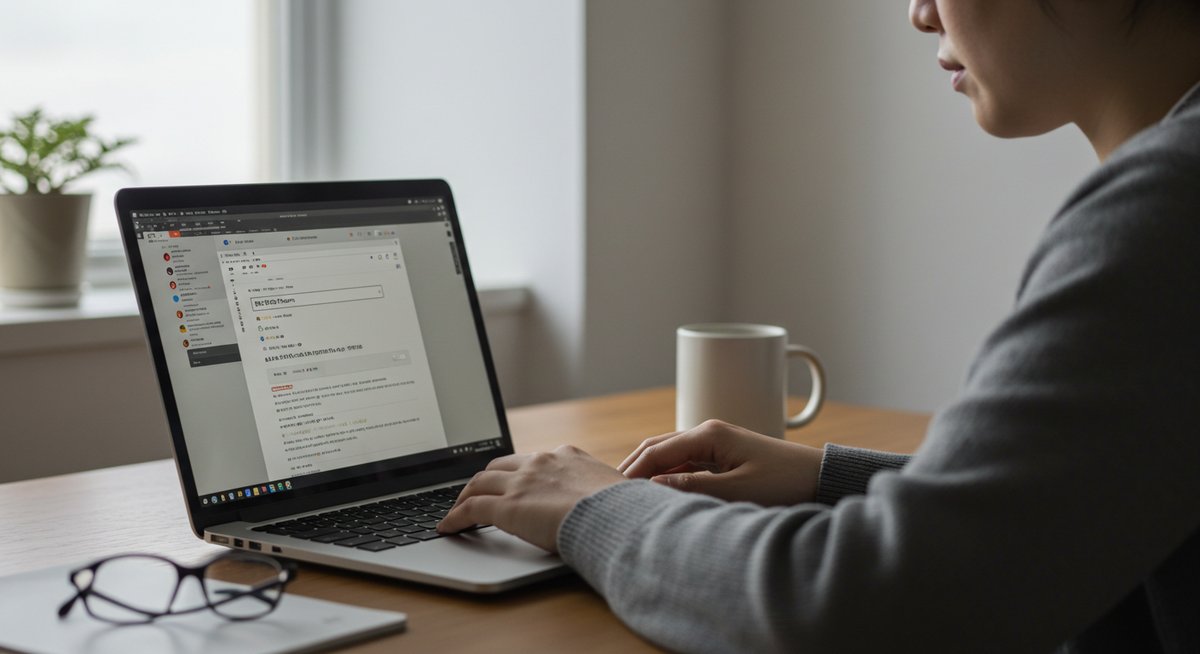
端末や利用環境によって対処の優先順位が変わります。ここではPC・スマホ・アプリ別に試す順番を紹介します。短時間で済むものから順に試すと効率が良いです。
PCブラウザでの基本チェックと対処
PCではまずブラウザの再読み込みとキャッシュ削除を行いましょう。シークレットウィンドウでのログインも有効です。ブラウザ拡張機能を無効にして干渉を確認してください。
別のブラウザでログインできるか試すと、ブラウザ固有の問題かサービス側の問題かが分かります。パスワードの再設定やメールの確認も並行して行ってください。問題が続く場合はネットワークの切り替えやVPNのオンオフも試してみましょう。
スマホブラウザでの動作確認方法
スマホブラウザではまずアプリではなくブラウザでアクセスしてみてください。ブラウザのキャッシュと履歴を削除し、プライベートモードで試すと良いです。モバイル回線とWi‑Fiを切り替えて接続状況を確認してください。
スマホ特有の制限やセキュリティアプリが影響することもあるため、それらを一時的に無効にして確認することもおすすめします。
iPhoneアプリでの対処手順
iPhoneアプリを使っている場合は、まずアプリを完全に終了してから再起動してください。App Storeでアプリの更新がないか確認し、最新にアップデートしましょう。必要ならアプリを削除して再インストールすると初期状態に戻ります。
再インストール前にはログイン情報を控えておくと安心です。iOSの画面時間やプロファイルで制限がかかっていないかも確認してください。
Androidアプリでの対処手順
Androidではアプリのキャッシュ消去やデータ削除が役立つことがあります。設定からアプリ情報に入り、キャッシュをクリアしてから再起動してください。更新がある場合はGoogle Playで最新バージョンにアップデートします。
それでもダメならアプリのアンインストールと再インストールを試してください。端末の省電力モードやセキュリティアプリが影響していることもあるので、その点も確認しましょう。
複数端末で使う時の同期確認
複数の端末で同じアカウントを使う場合は、端末間の同期状態を確認してください。片方でログアウトが必要な設定になっていると、別の端末でログインできないことがあります。アカウントの切り替えやログアウトを一度行ってから再度ログインすると整います。
また、同時に多数の端末でログインしているとセキュリティ上の制限でブロックされる場合があるため、不要な端末のログアウトや管理を行ってください。
ログイン方法とアカウントの違いを知ってトラブルを避ける
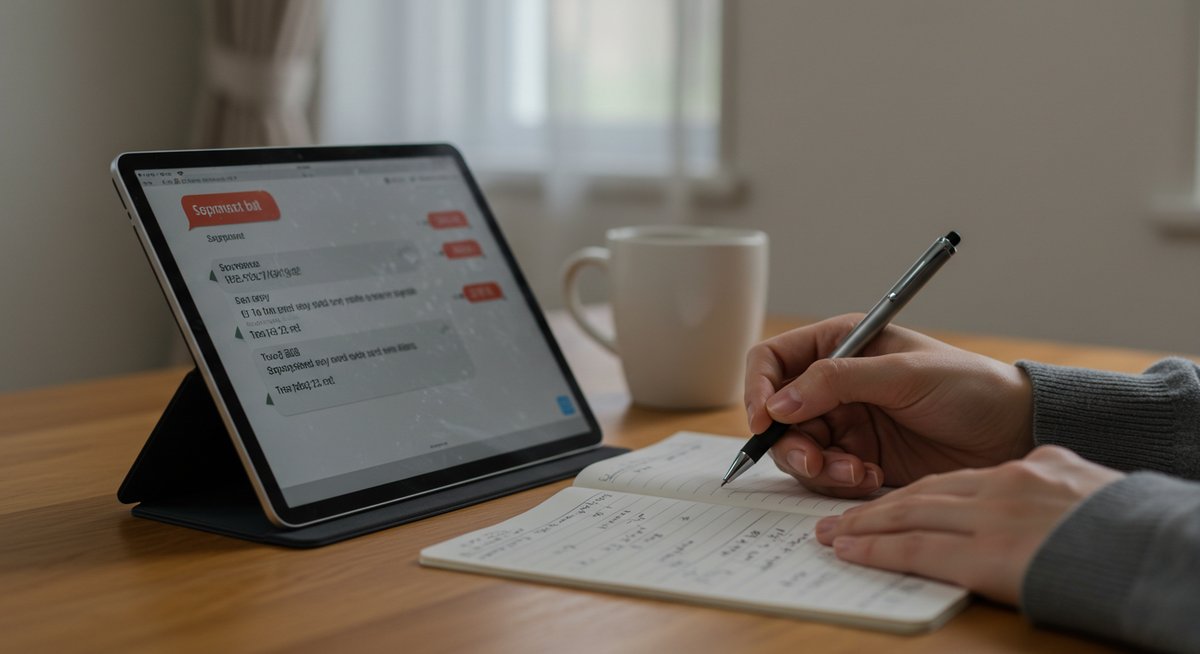
Canvaは複数のログイン方法とアカウントタイプを提供しています。どの方法を使っているかを把握しておくと、トラブル時に適切な手順を選べます。ここでは各方法のポイントを簡単に説明します。
メールアドレスでログインする際の注意点
メールアドレスでの登録はパスワード管理が必要になります。登録したアドレスに間違いがないか、別のアドレスと混同していないかを確認してください。パスワードを忘れた場合はパスワードリセットのメールを使って復旧を行います。
迷惑メールフォルダに入ることがあるため、リセットメールが届かない場合はそちらも確認してください。
Googleアカウントログインの特徴と注意点
Googleアカウントでログインしている場合は、Google側の認証が正常に動作しているか確認してください。Googleアカウントからの許可を求める画面で承認を忘れるとログインできません。
また、Googleアカウント自体にセキュリティ制限があると接続が遮断されることがあります。Google側での二段階認証やセキュリティ通知も確認しておきましょう。
AppleやFacebookの外部ログインの扱い
AppleやFacebookを使ったログインは連携設定が重要です。連携解除やアカウント情報の変更があるとログインできなくなる可能性があります。該当するサービスのアカウント設定で連携が有効になっているかをチェックしてください。
外部ログインを使う場合は、そのサービスのログイン情報が必要になるので、そちらの保護も忘れずに行ってください。
電話番号ログインの流れと注意点
電話番号でのログインはSMSの受信が必須です。番号入力ミスやSMS受信制限で届かないケースがあるため、番号が正しいか確認してください。留守番電話やフィルタ設定で通知がブロックされることもあります。
国番号が必要な場合は正しく入力するようにしてください。
仕事用や教育用アカウントの違いと注意点
仕事用や教育用のアカウントは管理者側で制限がかかることがあります。組織のポリシーで外部ログインが制限される場合や、アカウントの移行で設定が変わることがあるため、問題があるときは管理者に問い合わせて確認してください。
組織アカウントは個人アカウントと扱いが異なるため、手続きや復旧方法も変わる点に注意してください。
アカウント切り替えの手順と注意点
複数アカウントを持っている場合は、アカウント切り替えがうまくいっているか確認してください。誤って別のアカウントでログインしていると目的のデータにアクセスできません。
ログアウトしてから再度正しいアカウントでログインするか、画面上のアカウント切り替えメニューで確認してください。
パスワードとセキュリティを整えて再発を防ぐ
ログイントラブルを減らすには、日頃からパスワード管理やセキュリティ設定を整えておくと安心です。ここでは負担が少なく効果的な対策を紹介します。
パスワードを安全に再設定する方法
パスワード再設定は複雑で推測されにくい文字列を使い、他サービスと同じものは避けてください。パスワード再設定のメールが届かないときは迷惑フォルダを確認し、再送を行ってから一定時間待ってみてください。
パスワードを変更したら、他の端末でも再ログインが必要になる場合があるので順番に対応してください。
二段階認証を有効にする手順
二段階認証を設定するとアカウントの安全性が高まります。設定はアカウントのセキュリティ画面から行えます。認証アプリやSMS、バックアップコードの保管方法を確認して、紛失しないよう安全な場所に保管してください。
二段階認証を有効にした際にログインが難しくなる場合は、事前にバックアップ方法を用意しておくと安心です。
パスワード管理ツールの基本的な使い方
パスワード管理ツールを使うと複数のパスワードを安全に保管できます。パスワードを生成・保存しておけば、入力ミスも減りログインがスムーズになります。マスターパスワードは漏洩しないよう強固なものに設定してください。
ツールは信頼できるものを選び、二段階認証を併用するとさらに安全性が高まります。
不審なログイン履歴を確認する方法
アカウントのセキュリティ設定でログイン履歴が確認できる場合があります。不審な端末や見覚えのないアクセスがあれば、すぐにパスワードを変更し、二段階認証を有効にしてください。
見つけた情報はスクリーンショットなどで保存しておくと、サポートへ問い合わせる際に役立ちます。
アカウント復旧の公式手順と注意点
アカウントにアクセスできない場合は、公式の復旧手順に従ってください。復旧フォームやサポートページで必要な情報を準備して申請すると進めやすくなります。本人確認書類や登録情報が求められることがあるため、事前に用意しておくとスムーズです。
復旧には時間がかかる場合があるため、早めに申請することをおすすめします。
サポートへ問い合わせる前に準備する情報
サポートに問い合わせる際は、使用しているメールアドレス、発生している現象の詳細、試した対処法、スクリーンショットやエラーメッセージを用意すると対応が早くなります。端末情報(OSやブラウザのバージョン)も合わせて伝えると原因特定が進みます。
問い合わせの際は冷静に事実をまとめて伝えると、サポート側も適切に対応しやすくなります。
もう一度Canvaにアクセスするために覚えておきたいこと
再びCanvaを使えるようにするためには、落ち着いて順序立てて確認することが大切です。まずは接続や端末側の基本チェックから始め、ログイン方法やアカウントの種類を確認してください。セキュリティ設定を整えておくと、今後のトラブルを減らせます。
問題が解決しない場合は必要な情報を揃えてサポートに連絡しましょう。慌てず対応すれば大抵は元どおり使えるようになります。









